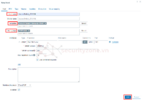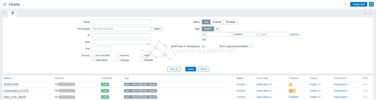Xin chào mọi người, ở bài viết này mình sẽ hướng dẫn cách add thiết bị network trên zabbix
Giới thiệu
Zabbix là công cụ để giám sát hệ thống mạng, các thiết bị mạng, giám sát khả năng sẵn sàng và hiệu năng của mạng và thiết bị mạng, nếu có xảy ra lỗi thì sẽ có cảnh báo gửi tới người quản trị mạng qua sms, email...

Tính năng của zabbix
Vì vậy, khi các bạn muốn add thiết bị trên zabbix thì bắt buộc phải cấu hình giao thức SNMPv2 trên thiết bị network (switch, server, router,...)
Ở đây, mình đang thực hiện add thiết bị network Switch, do vậy mình sẽ cấu hình giao thức SNMPv2 trên thiết bị Switch này

Tiếp theo, trên giao diện GUI của zabbix, tiến hành add thiết bị switch vào zabbix để quản lý thiết bị
Chọn Monitoring > Hosts > Create host
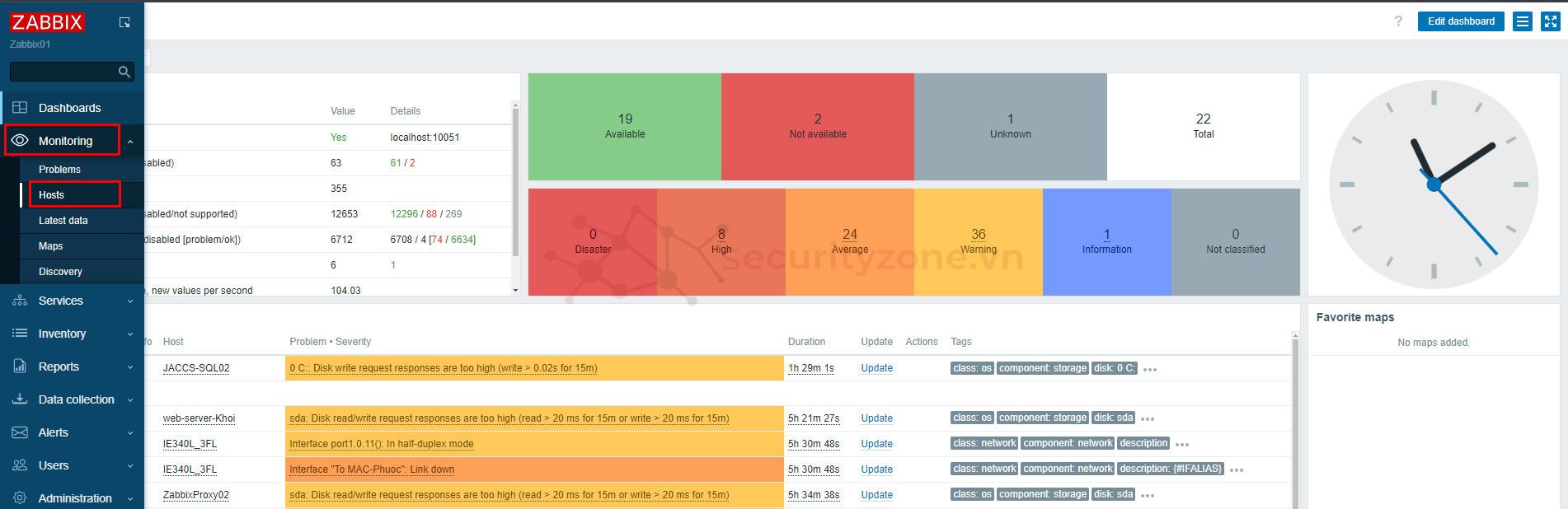
Nhập các thông tin sau để tạo host mới
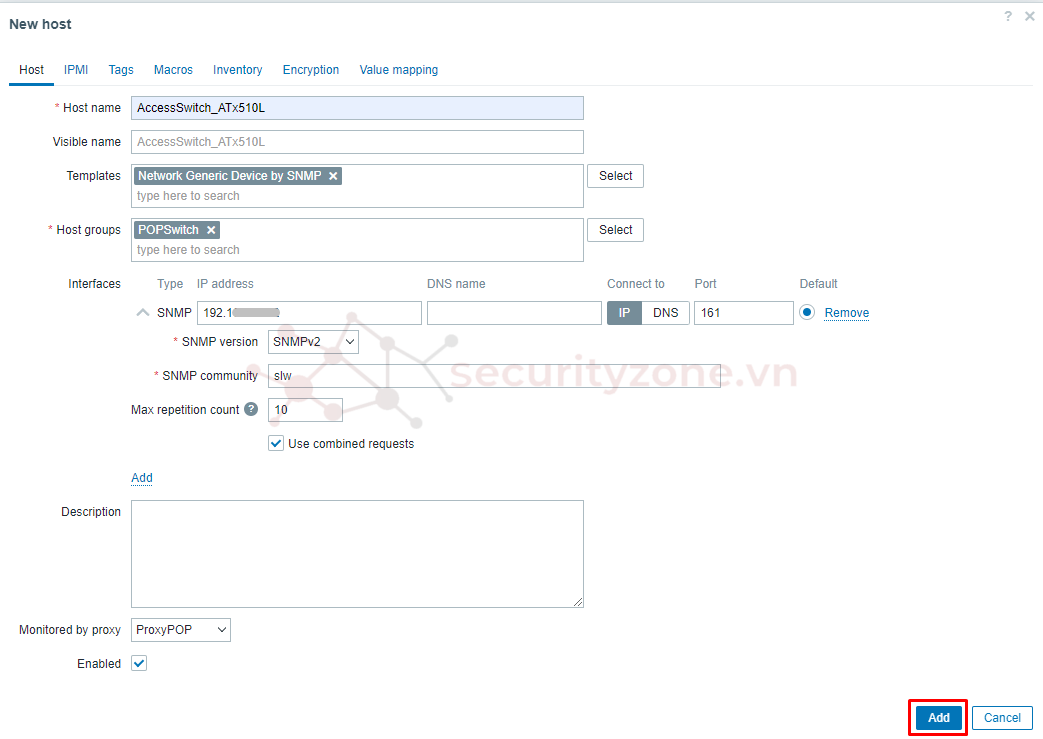
Sau khi nhập xong, nhấn Add để tiến hành add thiết bị trên zabbix
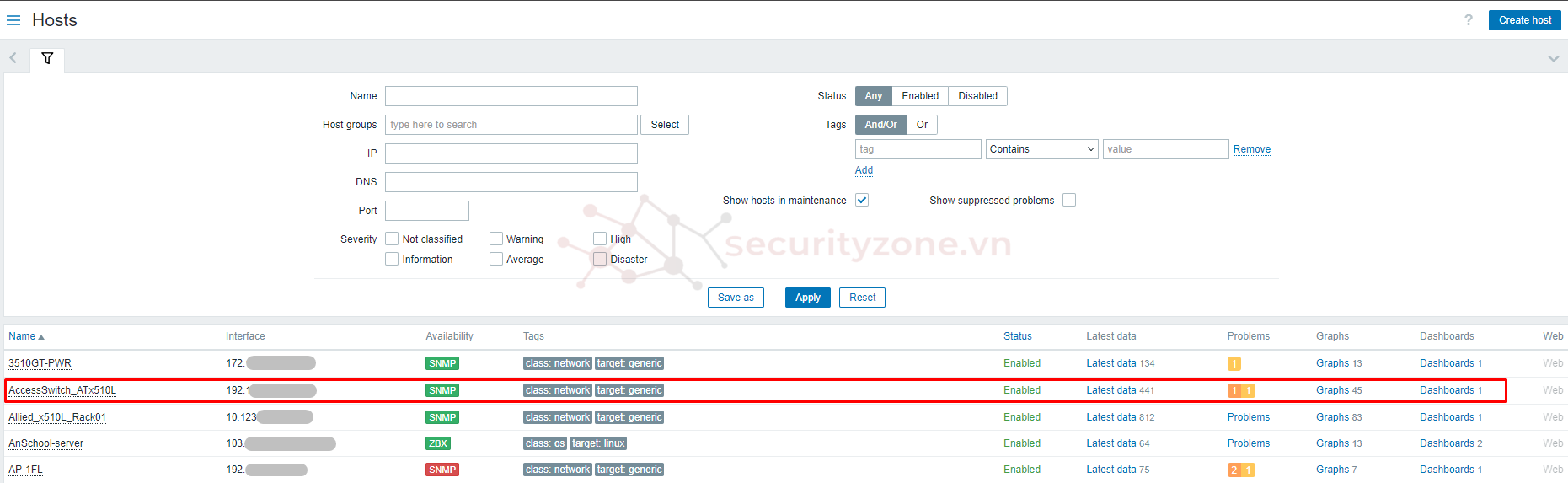
Ở mục availability, các bạn thấy trạng thái hiển thị màu xanh, có nghĩa là host đã được add thành công trên zabbix, còn trạng thái hiển thị màu đỏ có nghĩa là host chưa được add thành công, các bạn có thể đưa chuột vào nút màu đỏ để kiểm tra và sửa lỗi gặp phải.
Cảm ơn các bạn đã xem bài viết!!!
Giới thiệu
Zabbix là công cụ để giám sát hệ thống mạng, các thiết bị mạng, giám sát khả năng sẵn sàng và hiệu năng của mạng và thiết bị mạng, nếu có xảy ra lỗi thì sẽ có cảnh báo gửi tới người quản trị mạng qua sms, email...
- Là công cụ mã nguồn mở miễn phí.
- Được phát hành theo giấy phép GPLv2, không giới hạn về dung lượng và số lượng thiết bị được giám sát.
- Hỗ trợ đa dạng mô hình mạng, có thể là mô hình nhỏ hoặc mô hình lớn, thường xuyên cập nhật và phát hành phiên bản mới.

Tính năng của zabbix
- Cung cấp những tính năng quan trọng và cần thiết cho việc giám sát hệ thống và các thiết bị mạng.
- Zabbix dựa trên các Agent và Agentless để giám sát hệ thống mạng và các thiết bị mạng, các thiết bị mạng phải hỗ trợ giao thức SNMP.
- Giám sát hiệu suất, hiệu năng của máy chủ vật lý cũng như máy ảo, trong trường hợp có lỗi xảy ra Zabbix cảnh báo cho người quản trị, tuy nhiên zabbix không có khả năng dự đoán lỗi có thể xảy ra
Vì vậy, khi các bạn muốn add thiết bị trên zabbix thì bắt buộc phải cấu hình giao thức SNMPv2 trên thiết bị network (switch, server, router,...)
Ở đây, mình đang thực hiện add thiết bị network Switch, do vậy mình sẽ cấu hình giao thức SNMPv2 trên thiết bị Switch này
Code:
//Enable giao thức snmp-server trên thiết bị switch
switch(config-if)# snmp-server
//Cấu hình giao thức snmp với community là "slw"
switch(config-if)# snmp-server community slw rwTiếp theo, trên giao diện GUI của zabbix, tiến hành add thiết bị switch vào zabbix để quản lý thiết bị
Chọn Monitoring > Hosts > Create host
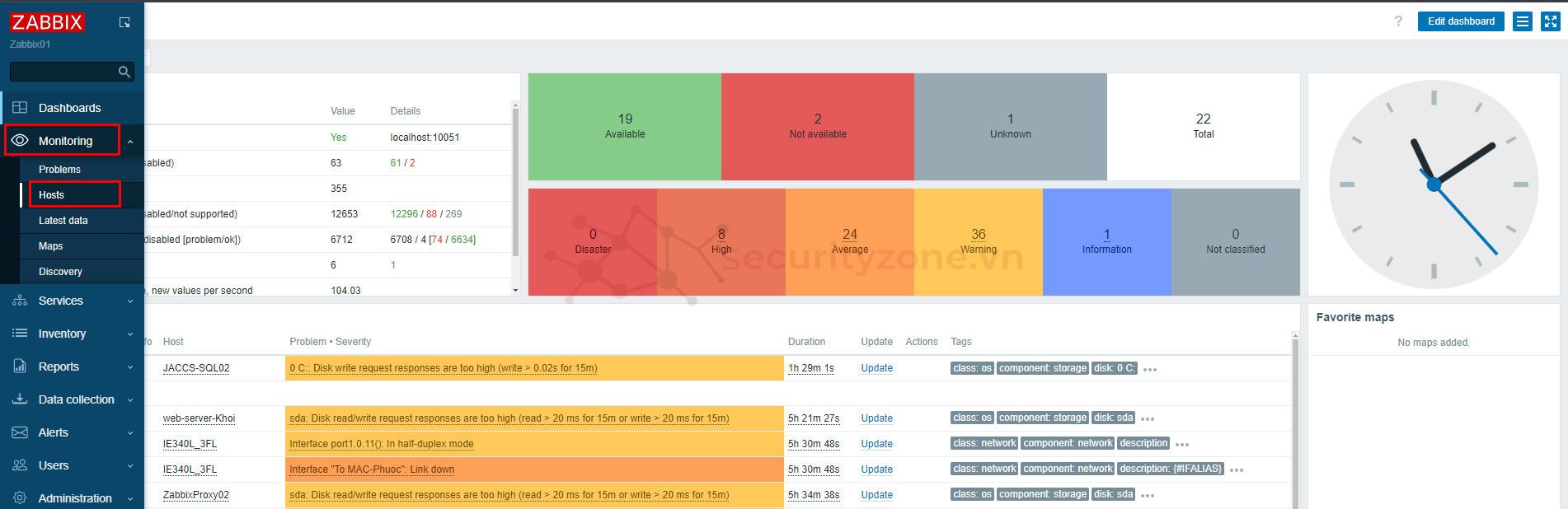
Nhập các thông tin sau để tạo host mới
Host name: Nhập tên cho host muốn thêm vào
Templates: Trên zabbix sẽ có sẵn vài templates cho các thiết bị Network lẫn Server, do ở đây mình add thiết bị bằng giao thức SNMP nên sẽ chọn template như hình bên dưới
Host groups: Group bao gồm các thiết bị Network
Interfaces: các bạn chọn mục SNMP
Nhập địa chỉ IP của thiết bị cần add và port tương ứng của thiết bị
SNMP version: các bạn chọn SNMPv2
SNMP community: Do trên thiết bị Switch mình cấu hình community là "slw" nên trên zabbix mình cũng sẽ nhập tương tự "slw"
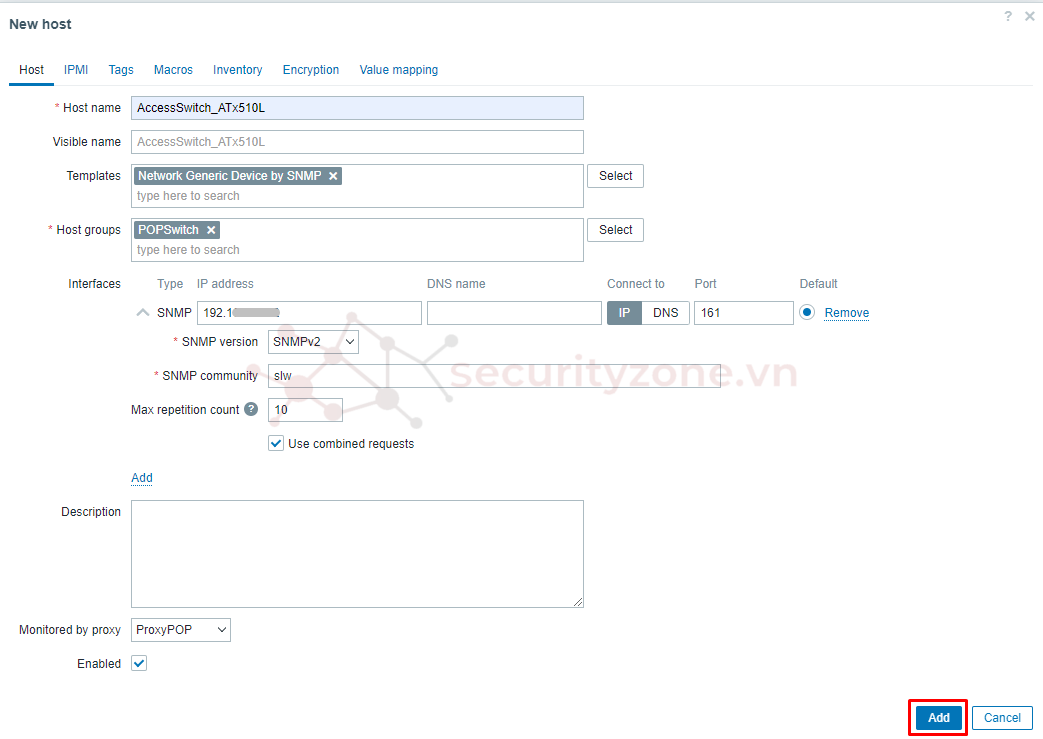
Sau khi nhập xong, nhấn Add để tiến hành add thiết bị trên zabbix
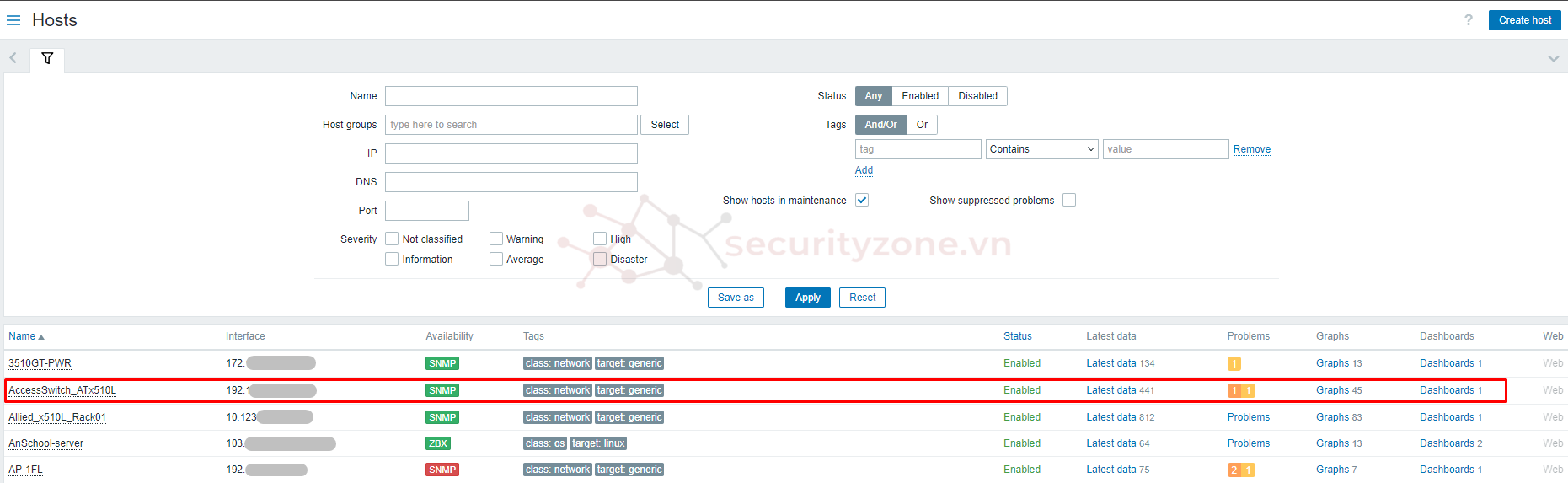
Ở mục availability, các bạn thấy trạng thái hiển thị màu xanh, có nghĩa là host đã được add thành công trên zabbix, còn trạng thái hiển thị màu đỏ có nghĩa là host chưa được add thành công, các bạn có thể đưa chuột vào nút màu đỏ để kiểm tra và sửa lỗi gặp phải.
Cảm ơn các bạn đã xem bài viết!!!